Wp Super Cache Настройка Плагина в 2023 году
Ищите инструкцию по настройке плагина WP Super Cache, которая поможет вам начать работу с этим популярным плагином для кэширования WordPress? Ниже я рассмотрю все настройки и действия, которые необходимо предпринять, чтобы ускорить ваш сайт WordPress с помощью WP Super Cache.
Содержание
- Инструкция WP Super Cache настройка плагина
- Шаг 1: Вкладка ‘Простые’ в настройке плагина Wp Super Cache
- Шаг 2: Расширенная конфигурация плагина кэша
- Разное
- Расширенные настройки
- Настройки времени истечения
- Допустимые имена & Запрещенные адреса
- Шаг 3. Поддержка сети доставки контента CDN
- Что делать после включения кеширования
Инструкция WP Super Cache настройка плагина
Давайте перейдем прямо к настройке WP Super Cache.
После установки и активации плагина перейдите на вкладку «Настройки» → WP Super Cache, чтобы начать настройку плагина.
Шаг 1: Вкладка ‘Простые’ в настройке плагина Wp Super Cache
По умолчанию WP Super Cache отключает кеширование до тех пор, пока вы не включите его вручную, и этот параметр вы увидите, когда углубитесь в настройки плагина:
Ниже этого раздела вы найдете обзор текущей конфигурации плагинов.
На этом этапе вам потребуется немного подождать, чтобы включить плагин, так как есть несколько параметров, которые вам нужно настроить, влияющие на функционирование кэширования. Когда завершите с настройками, не забудьте вернуться на вкладку «Простые», чтобы включить кэширование.
Далее переходим ко второму шагу нашей инструкции WP Super Cache.
Шаг 2: Расширенная конфигурация плагина кэша
Здесь вы можете выбрать, какой метод доставки кэша использовать. По умолчанию (Простой) использует PHP для обслуживания кэшированных статических файлов. А опция Эксперт использует модуль Apache для обслуживания этих файлов:
Метод Apache требует настройки файла .htaccess и настройки модуля mod_rewrite. Если на вашем сайте используются пользовательские постоянные ссылки, модуль уже должен быть настроен. С другой стороны, если вы умелый пользователь Nginx, вам нужно будет настроить пользовательские правила для вашего сервера, если вы хотите использовать этот метод.
В целом, хотя метод Apache немного быстрее, простая опция должна сработать для большинства веб-сайтов, и вероятность появления ошибок гораздо ниже.
По этой причине я рекомендую начинать с простой опции, если вы опасаетесь в редактировании файла .htaccess вашего сайта.
Разное
Далее, прокрутите вниз до настроек Ограничения кеша под заголовком Разное:
Я рекомендую отключить кэширование для зарегистрированных пользователей, поскольку им может понадобиться доступ к динамическим данным. По этой же логике нужно отключить кэширование для страниц с параметрами GET (страницы, которые отображаются по-разному для каждого пользователя).
Ниже вы должны включить параметр сжатия страницы, который включает сжатие Gzip. Это популярная стратегия оптимизации, которая не вызовет каких-либо проблем и может уменьшить размер ваших страниц до ~ 70%.
Оставьте настройку восстановления кэша включенной. Эта функция будет предоставлять кэшированную копию вашего сайта для анонимных пользователей при создании новой.
Также включите опцию 304 кэширования браузера. Это еще один тип кэширования, который хранит статические ресурсы на локальных компьютерах посетителей. Например, ваш логотип. Это гарантирует, что посетителям не нужно загружать один и тот же файл снова и снова для каждой загрузки страницы.
Например, ваш логотип. Это гарантирует, что посетителям не нужно загружать один и тот же файл снова и снова для каждой загрузки страницы.
Расширенные настройки
Далее прокрутите вниз до раздела Расширенные. Здесь необходимо включить параметр «Включить динамическое кэширование», который будет генерировать статические копии динамического содержимого (например, рекламы или количества посещений):
Если хотите принудительно очистить файлы кэша при публикации или обновлении записей либо страниц. То же самое касается опции дополнительных проверок домашней страницы и принудительного обновления страниц при публикации новых комментариев.
Все эти функции гарантируют, что при обновлении контента на вашем веб-сайте плагин будет создавать новые копии ваших кэшированных страниц, чтобы посетители могли сразу увидеть эти изменения.
Настройки времени истечения
Далее, давайте настроим время истечения срока и сбора мусора. Время ожидания по умолчанию для ваших кэшированных файлов установлено на 1800 секунд (или 30 минут). Это означает, что WP Super Cache будет хранить кэшированную версию страницы в течение 30 минут перед созданием новой копии:
Это означает, что WP Super Cache будет хранить кэшированную версию страницы в течение 30 минут перед созданием новой копии:
Для большинства веб-сайтов вы можете безопасно удвоить число до 3600 секунд, что составляет час. Таким образом, вашему серверу не придется генерировать кэшированные файлы так часто.
Если что-то изменится, например, вы обновили записи, то WP Super Cache проигнорирует это и сразу же сгенерирует новую версию кэша (это то, что вы включили в предыдущем разделе).
Допустимые имена & Запрещенные адреса
Здесь вы можете выбрать типы страниц, которые вы хотите кэшировать. Как правило, записи и страницы безопасны для кеширования. Однако высоко динамичные страницы, такие как продукты и оформление заказа, лучше не кэшировать.
На этом этапе вы можете сохранить сделанные вами изменения в общей конфигурации плагина и перейти к следующему шагу.
Шаг 3. Поддержка сети доставки контента CDN
Вам не нужно настраивать этот раздел.
Но если вы хотите использовать сеть доставки контента (CDN) для ускорения глобальной загрузки страниц вашего сайта, этот раздел может помочь вам обслуживать файлы из вашего CDN.
Есть два способа включить поддержку CDN с помощью WP Super Cache. Сам плагин рекомендует использовать встроенную функциональность Site Accelerator в плагине Jetpack. Это оптимизирует ваши изображения и сохранит файлы, а также ваши CSS и JavaScript, вне сайта.
Этот подход работает, и он также бесплатный, но он создает пару проблем. Для начала вам понадобится учетная запись WordPress.com для Jetpack для работы с вашим сайтом — это скорее нудно, но об этом нужно знать.
Во-вторых, Site Accelerator хранит файлы неограниченное время. Он не проверяет наличие обновлений для ваших изображений или сценариев, если вы не принудите его, переименовав эти файлы.
К счастью, WP Super Cache также предлагает встроенную опцию поддержки CDN. Он позволяет автоматически направлять плагин на сторонний URL (ваш CDN URL), из которого он будет извлекать все ваши wp-content и wp-include файлы.
В целом, интеграция WP Super Cache с CDN может быть немного сложнее. Однако CDN могут значительно повысить производительность вашего сайта и позволить ему лучше справляться со скачками трафика. Это определенно вариант, если вы не против технических проблем. Вы также можете найти несколько хороших бесплатных CDN для WordPress.
На этом этапе можно включить кеширование для своего сайта. Для этого вернитесь на вкладку Простые и поставьте галочку напротив первого шага!
Что делать после включения кеширования
Конечно, кэширование — это один из лучших способов повысить производительность вашего сайта, но далеко не единственное решение.
Как пользователь WordPress, вы можете сделать много вещей, чтобы ваш сайт загружался быстрее, например:
- Проверить нагрузку плагинов;
- Использовать легкую тему;
- Переключиться на более быстрый веб-хостинг;
- Произвести обновление до последней версии PHP.
Я рассмотрю большинство из этих процессов в подробном руководстве по оптимизации WordPress.
У вас есть дополнительные вопросы о том, как настроить WP Super Cache на вашем сайте WordPress? Оставьте комментарий и я постараюсь помочь!
Правильная настройка Wp Super Cache / Статьи
Загрузка…
Недавно я рассказывал как оптимизировать тяжёлый сайт на WordPress, теперь перейдём к правильной настройке плагина Wp Super cache. Дело в том, что обычной установки а так же активации плагина не достаточно для правильной работы кэша.
Как работает супер-кэш?
В отличие от объектного кэширования, Super Cache создаёт файл всей страницы на диске (хостинга), и отображает контент из файла при следующем обращение.
Какие плюсы?
Значительное увеличение скорости сайта за счёт игнорирования различных php функций и sql запросов.
Минусы.
При любом изменение кода в шаблоне вам придётся либо чистить кэш, либо наслаждаться старой версии сайта. Это не относится к внутренним или внешним подключённым файлам, будь это CSS или JS. Если же JS или CSS код встроен в шаблон, то при его изменении нужно будет очистить кэш.
Если же JS или CSS код встроен в шаблон, то при его изменении нужно будет очистить кэш.
После установки и активации плагина,давайте разберёмся, что именно мы хотим кэшировать, а что нет.
Настройки
На странице настроек «Расширенные» плагина необходимо поставить галку «Включить кэширование». Так же установить опцию «Отключить кэширование для авторизованных пользователей».
Что именно кэшировать?
Всё зависит от того, что именно нагружает сайт: Главная страница, рубрики, записи, или категории товаров. Если сайт грузится долго на всех страницах, то устанавливаем галочки везде.
Не стоит кэшировать страницы, которые часто обновляются, иначе вам постоянно придётся очищать кеш вручную, так как Wp Super Cache не умеет автоматом чистить данные страницы после создания нового поста (Только по расписанию). На вкладке «Расширенные» можно установить время жизни кеша, но не стоит забывать, что после чистки мусора сайт опять будет тормозить. Поэтому для нагруженных проектов лучше установить значение равное «0», и обновлять кэш с помощью «Общего кэширования», например раз в сутки.
Поэтому для нагруженных проектов лучше установить значение равное «0», и обновлять кэш с помощью «Общего кэширования», например раз в сутки.
Если же сайт обновляться будет очень редко, то лучше установить галки на медленных страницах.
Что не кэшировать?
Если у вас интернет магазин Woocommerce обязательно нужно отключить кэширование:
- Корзины (/cart/)
- Оформление заказа(/checkout/)
- Избранного (/whishlist/)
- Сравнения (/compare/).
Для этого в плагине на вкладке «расширенные» есть специальное поле «Запрещённые фрагменты».
Общее кэширование
Хочу предупредить, что файлы кэша создаются только в случае посещения страницы одним из пользователей. Если страниц очень много, то посещать их вручную довольно проблематично, поэтому лучше включить общий кэш. Для этого устанавливаем две птички как на картинке, и нажимаем сохранить.
Общий кэш создаёт файлы автоматически по Крон заданию в указанный промежуток времени. По умолчанию кэш обновляется каждые 600 минут. Если сайт обновляется раз в неделю, лучше всего установить время равному «10080». 10080 — 7 дней.
По умолчанию кэш обновляется каждые 600 минут. Если сайт обновляется раз в неделю, лучше всего установить время равному «10080». 10080 — 7 дней.
Как установить этот бесплатный плагин
Контент Themeisle бесплатный. Когда вы покупаете по реферальным ссылкам на нашем сайте, мы получаем комиссию. Узнать больше
Ищете руководство по WP Super Cache, которое поможет вам начать работу с этим популярным плагином кэширования WordPress? Ниже мы рассмотрим все настройки и действия, которые необходимо предпринять, чтобы должным образом ускорить работу вашего сайта WordPress с помощью WP Super Cache.
Полное руководство по WP Super Cache
Давайте приступим к руководству по WP Super Cache.
После установки и активации плагина перейдите на вкладку Settings → WP Super Cache , чтобы начать настройку плагина.
Шаг 1: Настройте общие параметры плагина
По умолчанию WP Super Cache отключает кеширование до тех пор, пока вы не включите его вручную, и вы увидите эту опцию, когда углубитесь в настройки плагина:
Ниже этого раздела вы найдете обзор текущей конфигурации вашего плагина.
На этом этапе вы можете подождать, чтобы включить плагин, так как есть несколько параметров, которые вы хотите настроить, которые влияют на работу кэширования. Когда вы закончите, не забудьте вернуться к Вкладка Easy для включения кэширования.
Теперь вы можете перейти ко второму шагу нашего руководства по WP Super Cache.
Шаг 2. Просмотрите расширенную конфигурацию кэша плагина
Далее перейдите на вкладку Advanced .
Здесь вы можете выбрать, какой метод доставки кэша использовать. По умолчанию ( Simple ) для обслуживания кэшированных статических файлов используется PHP. Напротив, вариант Expert использует модуль Apache для обслуживания этих файлов:
Метод Apache требует настройки файла
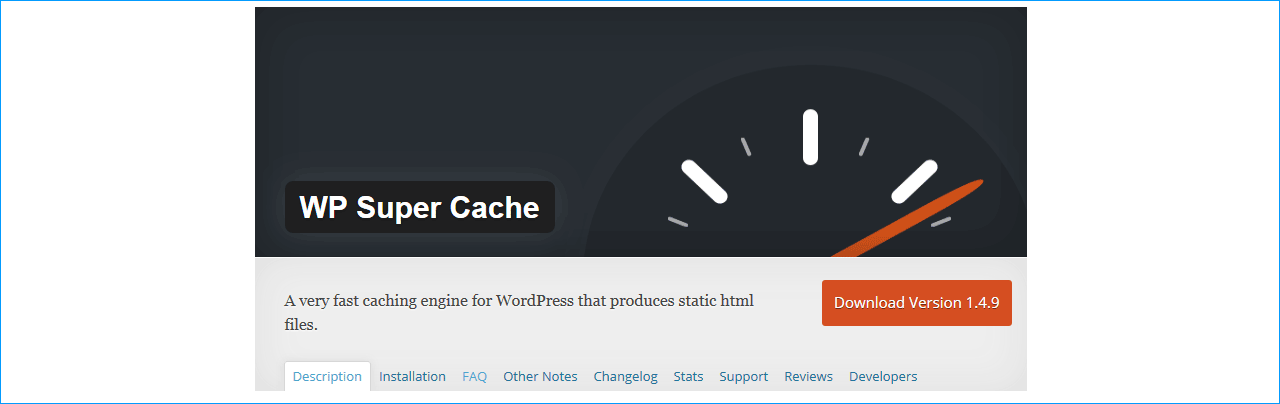
В целом, хотя метод Apache немного быстрее, вариант Simple должен помочь большинству веб-сайтов и с гораздо меньшей вероятностью вызовет ошибки.
По этой причине мы рекомендуем начать с варианта Простой
Прочие настройки
Затем прокрутите вниз до настроек Ограничения кэша под заголовком Разное :
Мы рекомендуем отключить кэширование для вошедших в систему посетителей, поскольку им может потребоваться доступ к динамическим данным. По той же логике вы захотите отключить кеширование для страниц с GET параметры (страницы, которые отображаются по-разному для каждого пользователя).
Ниже следует включить настройку сжатия страницы, которая включает сжатие Gzip. Это популярная стратегия оптимизации, которая не вызовет никаких проблем и может уменьшить размер ваших страниц примерно на 70%.
Внизу оставьте параметр Перестроение кэша включенным. Эта функция будет обслуживать кэшированную копию вашего сайта для анонимных пользователей при создании новой.
Наконец, включите опцию 304 Browser cachin g. Это еще один вид кэширования, при котором статические ресурсы хранятся на локальных компьютерах посетителей. Например, ваш логотип. Это гарантирует, что посетителям не нужно загружать один и тот же файл снова и снова для каждой загрузки страницы.
Расширенные настройки
Теперь прокрутите вниз до раздела
Вы также захотите принудительно очищать файлы кеша при публикации или обновлении сообщений или страниц. То же самое касается параметра Дополнительные проверки домашней страницы и принудительное «обновление» страниц при публикации новых комментариев.
Все эти функции гарантируют, что при обновлении контента на вашем веб-сайте плагин будет создавать новые копии ваших кэшированных страниц, чтобы посетители могли сразу увидеть эти изменения.
Настройки времени истечения срока действия
Далее, давайте посмотрим на Время истечения срока действия и сборка мусора . Тайм-аут по умолчанию для ваших кэшированных файлов установлен на 1800 секунд (или 30 минут). Это означает, что WP Super Cache будет хранить кешированную версию страницы в течение 30 минут перед созданием новой копии:
.Для большинства веб-сайтов можно безопасно удвоить число до 3600 секунд, что равно часу. Таким образом, вашему серверу не придется так часто генерировать кешированные файлы.
Конечно, если что-то изменится, например, вы обновите сообщение, WP Super Cache проигнорирует это и сразу создаст новую версию кеша (
Принятые настройки имен файлов
Наконец, перейдите к разделу Принятые имена файлов и отклоненные URL-адреса :
Здесь вы можете выбрать типы страниц, которые хотите кэшировать.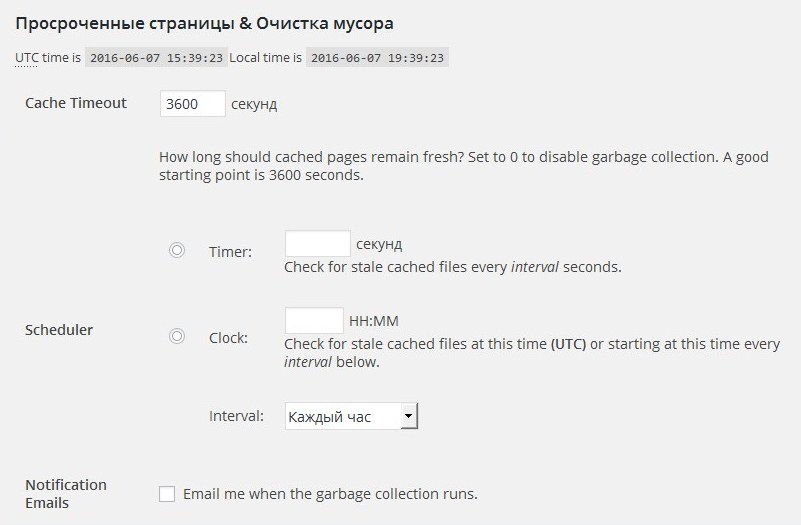 Как правило, сообщения и страницы безопасно кэшировать. Тем не менее, высокодинамичные страницы, такие как продукты и заказы, лучше не кэшировать.
Как правило, сообщения и страницы безопасно кэшировать. Тем не менее, высокодинамичные страницы, такие как продукты и заказы, лучше не кэшировать.
На этом этапе вы можете сохранить изменения, внесенные в общую конфигурацию плагина, и перейти к следующему шагу.
Шаг 3. Включите поддержку сети доставки контента (CDN) (необязательно)
Этот раздел настраивать не нужно. Но если вы хотите использовать сеть доставки контента (CDN) для ускорения глобальной загрузки страниц вашего сайта, этот раздел может помочь вам обслуживать файлы из вашей CDN.
Есть два способа включить поддержку CDN с помощью WP Super Cache. Сам плагин рекомендует вам использовать встроенную функцию Site Accelerator плагина Jetpack. Это оптимизирует ваши изображения и сохраняет эти файлы, а также ваш CSS и JavaScript за пределами сайта:
Этот подход работает и также бесплатен, но создает пару проблем. Для начала вам понадобится учетная запись WordPress.com, чтобы Jetpack работал с вашим сайтом — это больше раздражает, но об этом нужно знать.
Во-вторых, Site Accelerator хранит файлы неограниченное время. Он не проверяет наличие обновлений для ваших изображений или сценариев , если вы не заставите его это сделать, переименовав эти файлы.
К счастью, WP Super Cache также предлагает встроенную опцию поддержки CDN. Это позволяет вам автоматически указать плагину URL-адрес за пределами сайта (URL-адрес вашего CDN), из которого он будет извлекать все ваши wp-content и wp-включает файлов:
В целом, интеграция WP Super Cache с CDN может оказаться сложной задачей. Тем не менее, CDN могут значительно повысить производительность вашего веб-сайта и позволить ему лучше справляться с резкими скачками трафика. Это определенно вариант для рассмотрения, если вы не возражаете против технических проблем. Вы также можете найти несколько хороших бесплатных CDN для WordPress.
Теперь вы наконец готовы включить кэширование для своего веб-сайта. Для этого вернитесь на Easy и поставьте галочку в поле, указанном в первом шаге!
Что делать после включения кэширования для вашего сайта
Конечно, кеширование — один из лучших способов повысить производительность вашего сайта, но далеко не единственный.
Как пользователь WordPress, вы можете сделать множество вещей, чтобы ваш сайт загружался быстрее, например:
- Проверить наличие раздутых плагинов
- Использовать облегченную тему
- Переключиться на более быстрый хостинг-провайдер
- Обновите PHP до последней версии
Большинство этих процессов мы рассмотрим в нашем подробном руководстве по оптимизации WordPress, так что взгляните на него, если хотите еще больше улучшить свой сайт.
У вас есть дополнительные вопросы о том, как настроить WP Super Cache на вашем сайте WordPress? Оставьте комментарий, и мы постараемся помочь!
Была ли эта статья полезной?
НетИдеальные настройки WP Super Cache 2023 (все вкладки)
Tom Dupuis
Обновлено:
WP Super Cache — это бесплатный плагин кэширования от Automattic, но кэширование — это все, что он делает.
Я покажу вам, как настроить параметры WP Super Cache, включая дополнительные настройки, CDN и вкладки плагинов. Если вы ищете лучший плагин кэширования для решения основных задач веб-сайтов и максимально возможного сокращения времени загрузки, поищите в другом месте (предупредим вас, прежде чем мы начнем).
Некоторые настройки зависят от того, является ли ваш веб-сайт динамическим или электронной коммерцией, используете ли вы виртуальный или VPS-хостинг, а также от того, как часто вы обновляете контент и вносите изменения на свой сайт. Убедитесь, что вы понимаете, что делает каждый из них, и настройте наилучшие параметры для вашего веб-сайта .
- Легкий
- Расширенный
- CDN
- Содержимое
- Предварительная нагрузка
- Плагины
- Отладка
1. Легко
- Кэширование: На — весь смысл использования плагина.
- Проверка кэша: проверьте кэш, чтобы убедиться, что он действительно работает.

- Временные метки не совпадают: , если вы получаете сообщение об ошибке «Страницы не совпадают! Временные метки отличаются или не были найдены!», попробуйте отключить минимизацию HTML в Cloudflare и очистить кеш.
2. Дополнительно
- Кэширование: включить кэширование .
- Метод доставки кеша : Expert — это быстрее, чем простой режим с меньшей вероятностью всплесков ЦП, поскольку он обходит PHP и запросы легче (описано на странице плагина). Как только это будет включено, прокрутите вниз и нажмите «Обновить правила Mod_Rewrite». WP Super Cache автоматически изменит ваш файл .htaccess и покажет вам сообщение ниже. Если это не удастся, вам нужно будет отредактировать правила самостоятельно, что вы можете сделать непосредственно в WP Super Cache. И если это не удается, используйте простой режим. Пользователям NGINX потребуется выполнить несколько дополнительных действий, чтобы использовать экспертный режим.
 Также обратите внимание, что некоторые настройки (например, динамическое кэширование) доступны только в простом режиме.
Также обратите внимание, что некоторые настройки (например, динамическое кэширование) доступны только в простом режиме.
- Ограничения кеша : Отключить кеширование для вошедших в систему посетителей — вошедшие в систему пользователи должны видеть уникальные данные, но при наличии кэширования они могут их не видеть. Вот почему это рекомендуется.
- Не кэшировать страницы с параметрами GET : На — та же концепция, что и выше. Если у вас есть строки запроса, такие как ?country=sweden, не кэшируйте их, поскольку эти страницы являются динамическими.
- Сжать страницы : На — использует GZIP для сжатия страниц, хотя, если ваш хост поддерживает Brotli, вы должны использовать его вместо этого, поскольку он более эффективен для уменьшения размера страниц.
- Перестроение кэша : На — если кэш перестраивается и недоступен, старый файл кэша будет использоваться до тех пор, пока не будет создан новый.
 Это не только гарантирует, что посетители попадут в кеш, но и предотвратит скачки ЦП, поскольку некэшированные страницы не будут обслуживаться (которые используют много ресурсов).
Это не только гарантирует, что посетители попадут в кеш, но и предотвратит скачки ЦП, поскольку некэшированные страницы не будут обслуживаться (которые используют много ресурсов). - Кэшировать заголовки HTTP с содержимым страницы: кэширует содержимое с помощью PHP-скриптов, но доступно только в простом режиме (который медленнее). Если вы используете простой режим, вы должны включить на .
- 304 Кэширование браузера: доступно только в простом режиме. В этом случае вам нужно включить на . Кэширование браузера ускоряет работу вашего сайта, сохраняя общие файлы в браузере посетителя.
- Сделать известных пользователей анонимными, чтобы они получали суперкэшированные статические файлы : Выкл. . Этот параметр переопределяет параметр «отключить кеширование для вошедших в систему посетителей» и обычно должен оставаться отключенным.
- Включить динамическое кэширование: доступно только в простом режиме.
 В этом случае вы захотите включить этот на , так как он сохраняет части вашего веб-сайта динамическими (см. Дополнительные примечания на странице плагина).
В этом случае вы захотите включить этот на , так как он сохраняет части вашего веб-сайта динамическими (см. Дополнительные примечания на странице плагина). - Поддержка мобильных устройств: Выкл. – для мобильных пользователей используется отдельный кешированный файл, который не нужен, если у вас адаптивный веб-сайт. Включайте, только если вы используете отдельную мобильную тему.
- Удалить поддержку кодировки UTF8/блог из файла .htaccess : Выкл. — если вы видите странные символы на своем веб-сайте (Â â ¢), это должно исправить ситуацию. В противном случае следует оставить этот параметр отключенным.
- Очистить все файлы кеша при публикации или обновлении сообщения или страницы : На — когда вы публикуете или обновляете контент, это очищает кеш, чтобы другие части вашего веб-сайта (например, страница вашего блога) отображали самую последнюю публикацию.
 Я бы хотел, чтобы это дало вам лучший контроль над тем, какой контент очищается, поскольку очистка всего кеша использует ресурсы, но это то, что они вам дают.
Я бы хотел, чтобы это дало вам лучший контроль над тем, какой контент очищается, поскольку очистка всего кеша использует ресурсы, но это то, что они вам дают. - Дополнительные проверки домашней страницы : На — я предполагаю, что это проверяет домашнюю страницу чаще перед созданием кеша или даже во время. WP Super Cache рекомендует включить это.
- Обновлять текущую страницу только при наличии комментариев : On — когда кто-то оставляет комментарий в блоге, обновляется только эта страница. Имеет смысл, так как никакие другие страницы не были изменены.
- Список новейших кэшированных страниц на этой странице : Выкл. — видите желтое поле в правой части панели инструментов WP Super Cache? Это просто добавляет еще один раздел в разделе «Оценить этот плагин», который показывает все ваши недавно кэшированные страницы. Если вы не хотите этого видеть, оставьте его отключенным.

- Грубая блокировка файлов : Выкл. — WP Super Cache ясно говорит, что это может замедлить работу вашего сайта.
- Поздняя инициализация : Выкл. — если вы проверите исходный код и увидите ошибку «Динамическая страница суперкэша обнаружена, но поздняя инициализация не установлена», включение этого параметра устранит проблему. В противном случае оставьте его выключенным.
- Местоположение кэша: здесь ничего не нужно делать, он просто показывает каталог ваших кэшированных файлов.
- Тайм-аут кэша : большинству веб-сайтов следует увеличить это значение с 1800 до примерно 7200 , что составляет 2 часа. Если вы используете настройки по умолчанию (1800 секунд), это может легко перегрузить ваш сервер, так как кеш перестраивается каждые 30 минут. При установке этого числа следует учитывать два основных фактора: как часто вы обновляете свой сайт, а также насколько мощный ваш сервер.
 Если вы находитесь на виртуальном хостинге и не часто обновляете свой сайт, вы можете увеличить его еще больше. Крупные веб-сайты, которые публикуют много срочного контента, вероятно, уменьшат это значение.
Если вы находитесь на виртуальном хостинге и не часто обновляете свой сайт, вы можете увеличить его еще больше. Крупные веб-сайты, которые публикуют много срочного контента, вероятно, уменьшат это значение. - Планировщик : Таймер — это позволяет WP Super Cache проверять наличие устаревших кэшированных файлов с использованием интервалов. «Часы» позволяют установить конкретное время, что удобно, если вы не часто обновляете свой сайт. Как и предыдущий параметр, число зависит от того, как часто вы делаете обновления и от сервера.
- Принятые имена файлов и отклоненные URI: динамические страницы (особенно на сайтах WooCommerce) должны быть исключены из кэша, а статический контент (страницы/сообщения) должен кэшироваться.
- Строки URL, файлы cookie, имена файлов, параметры отслеживания, u агенты ser: предыдущие настройки должны дать вам достаточный контроль над тем, что кешируется, а что нет, в противном случае вы можете использовать их.

- Блокировка : Отключено — используйте, только если вы ожидаете большой всплеск трафика. Это предотвращает обновление кэша при добавлении новых комментариев. Большинству сайтов не нужно его использовать.
3. CDN
Настройки CDN WP Super Cache следует использовать только в том случае, если вы используете URL-адрес CDN (например, cdn.example.com). Это , а не для Cloudflare.
URL-адреса CDN используются BunnyCDN (то, что я использую поверх Cloudflare), KeyCDN, StackPath и большинством других CDN, помимо Cloudflare. Обычно они требуют, чтобы вы сначала создали зону вытягивания, выбрали, какие регионы вы хотите использовать, а затем они назначают вам URL-адрес CDN (также называемый именем хоста CDN).
Получив URL-адрес CDN, нажмите «Включить поддержку CDN» в WP Super Cache и вставьте его в « URL-адрес вне сайта ». Обычно нет необходимости настраивать какие-либо другие параметры CDN.
Очистите кеш CDN и убедитесь, что файлы обслуживаются из него:
4. Содержание
На вкладке содержимого показано сравнение кеша со страницами с истекшим сроком действия и настройки для удаления кеша. Это было настроено на демонстрационном веб-сайте без контента, но ваш должен показывать, что ваши страницы кэшируются.
5. Предварительная нагрузка
Предварительная загрузка — это хорошо, , потому что она создает кешированные файлы для ваших сообщений, категорий и тегов. Предварительная загрузка плохая , потому что она может использовать много ресурсов сервера. Я рекомендую это, если вы используете VPS или выше, но оставьте его, если вы используете виртуальный хостинг. Вы всегда можете протестировать его и убедиться в этом сами.
Чтобы использовать его, выберите режим предварительной загрузки (сборка мусора отключена) . Вы, вероятно, не хотите предварительно загружать теги или категории, если только они не являются важными страницами в вашем блоге.

 Но если вы хотите использовать сеть доставки контента (CDN) для ускорения глобальной загрузки страниц вашего сайта, этот раздел может помочь вам обслуживать файлы из вашего CDN.
Но если вы хотите использовать сеть доставки контента (CDN) для ускорения глобальной загрузки страниц вашего сайта, этот раздел может помочь вам обслуживать файлы из вашего CDN.
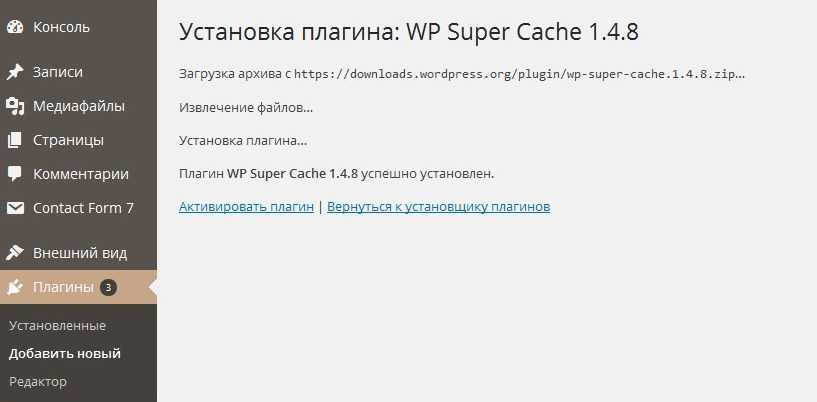 Также обратите внимание, что некоторые настройки (например, динамическое кэширование) доступны только в простом режиме.
Также обратите внимание, что некоторые настройки (например, динамическое кэширование) доступны только в простом режиме. В этом случае вы захотите включить этот на , так как он сохраняет части вашего веб-сайта динамическими (см. Дополнительные примечания на странице плагина).
В этом случае вы захотите включить этот на , так как он сохраняет части вашего веб-сайта динамическими (см. Дополнительные примечания на странице плагина). Я бы хотел, чтобы это дало вам лучший контроль над тем, какой контент очищается, поскольку очистка всего кеша использует ресурсы, но это то, что они вам дают.
Я бы хотел, чтобы это дало вам лучший контроль над тем, какой контент очищается, поскольку очистка всего кеша использует ресурсы, но это то, что они вам дают.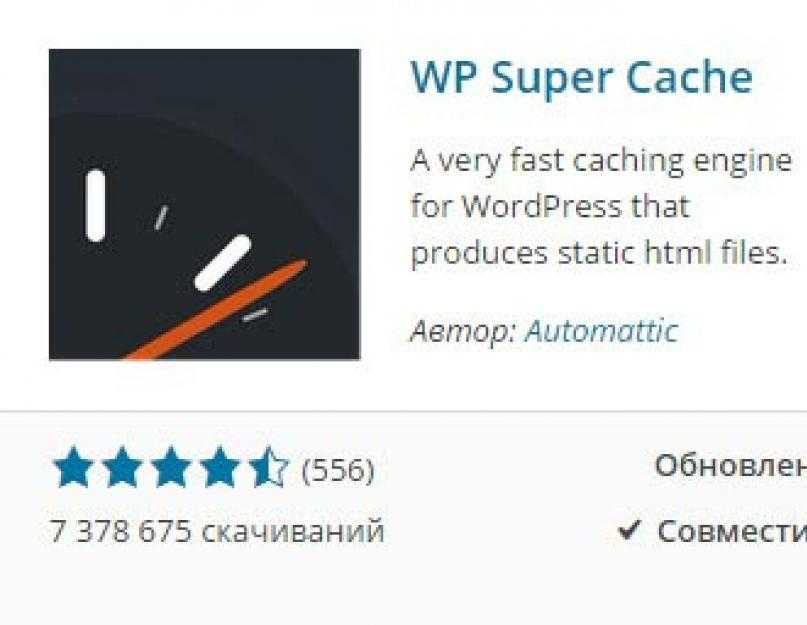
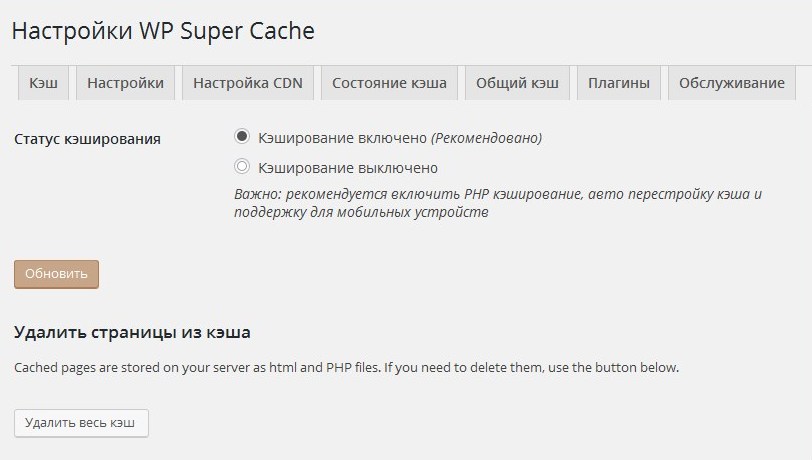 Если вы находитесь на виртуальном хостинге и не часто обновляете свой сайт, вы можете увеличить его еще больше. Крупные веб-сайты, которые публикуют много срочного контента, вероятно, уменьшат это значение.
Если вы находитесь на виртуальном хостинге и не часто обновляете свой сайт, вы можете увеличить его еще больше. Крупные веб-сайты, которые публикуют много срочного контента, вероятно, уменьшат это значение.